ロジクールCraftワイヤレスキーボードをBluetooth接続で利用していますが、Windows PCと接続できない状況になったため、再設定方法を確認しました。
トラブル内容と確認したこと
- トラブル内容
- ロジクールCraftワイヤレスキーボードを3台のWindows PCに接続して利用
- その内1台のWindows PCのみ接続ができなくなった
※原因は不明、急に繋がらなくなった
- 確認したこと
- 1台のPCのみを再設定する方法
- キーボード自体を初期化する方法
利用環境
- ロジクールCraftワイヤレスキーボードをBluetoothもしくはUnifyingでWindows PC(3台)に接続して利用
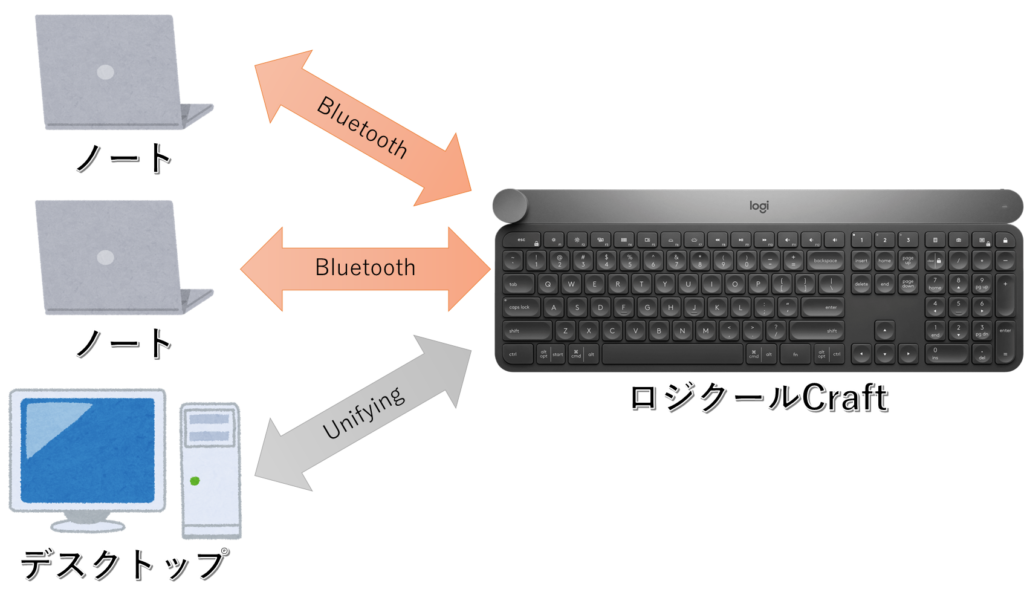
- PCの切り替えはキーボード上のボタンで実施

1台のPCのみ再設定する方法
- 再設定したいPCを接続している番号を「長押し」

- Windowsの設定画面に移動し、Keyboard Craftを削除する(以下はWindows11の設定画面)
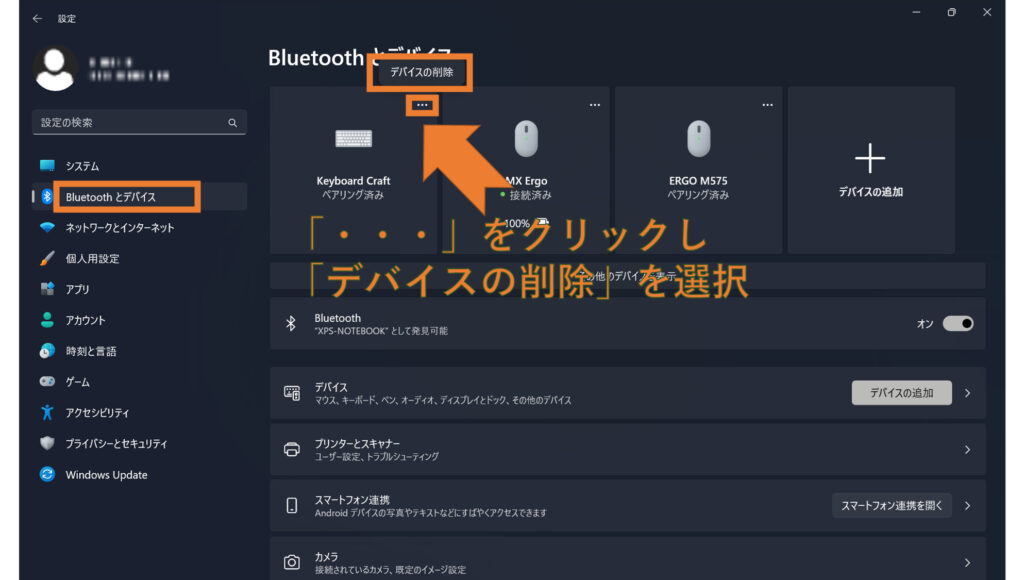
- Keyboard Craftを追加
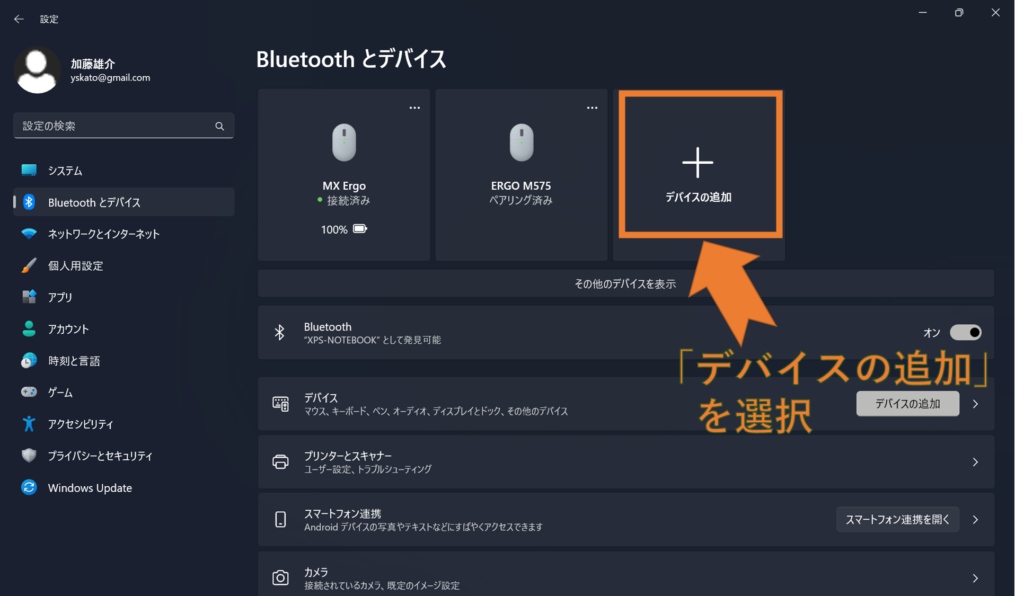
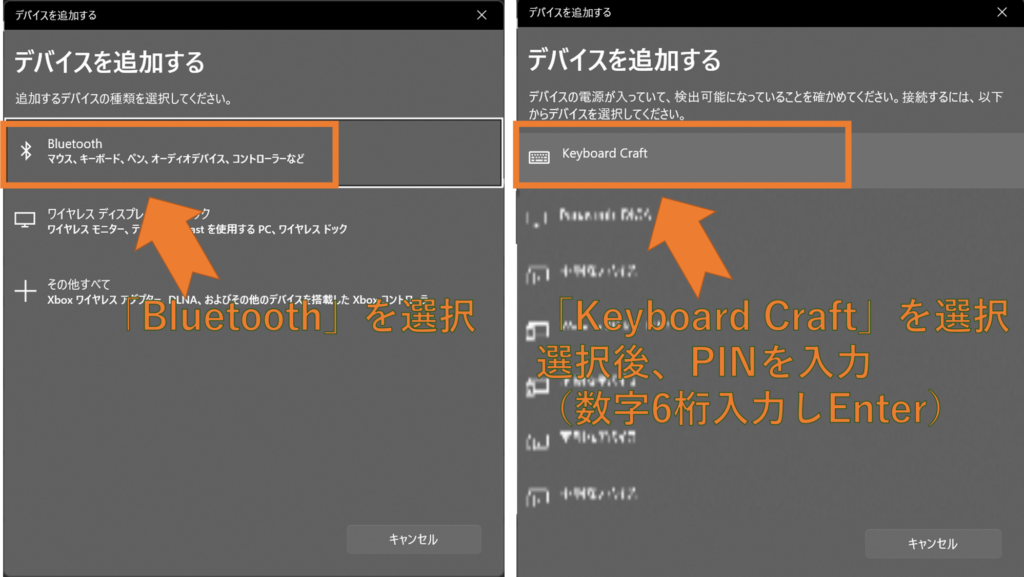
「1台のPCのみ再設定する方法」に関する手順は以上
キーボード自体を初期化する方法
- キーボードで初期化コマンドを実行
ESC → O → ESC → O → ESC → B
※”O”はアルファベット
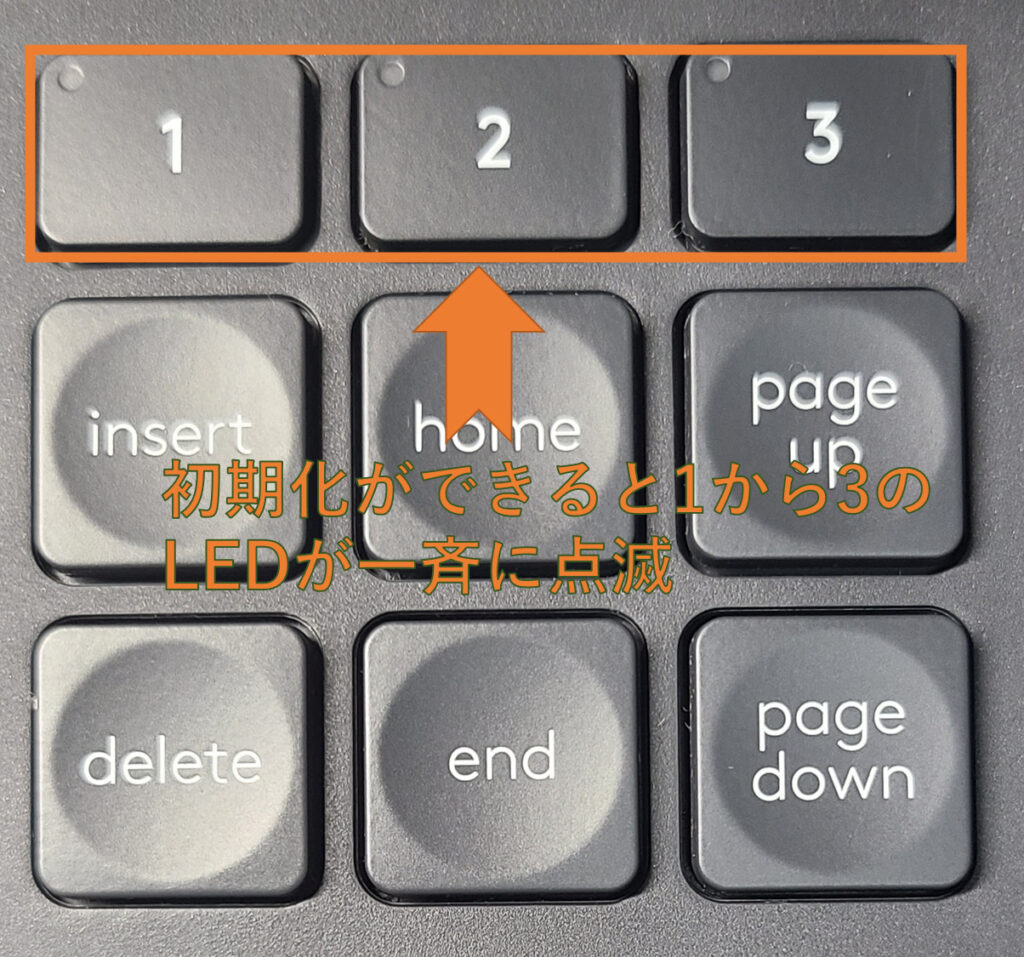
- 以降はPC側で「1台のPCのみ再設定する方法」の項番2以降を実施しキーボードを再登録
「キーボード自体を初期化する方法」に関する手順は以上
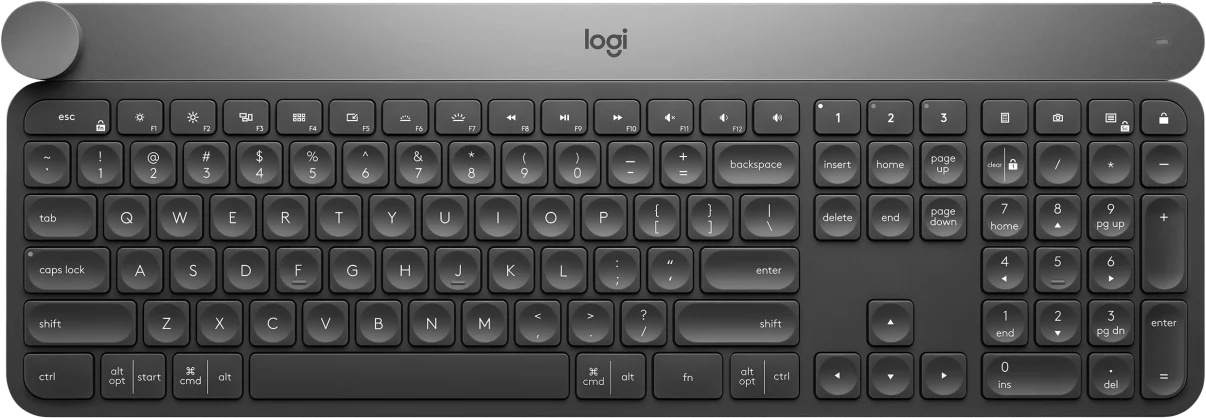


コメント